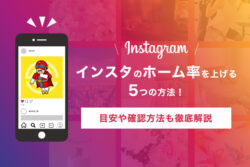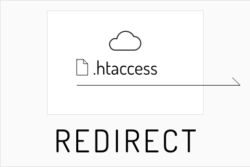今回は、ZoomやGoogle meetのでの会議を録音し、自動で文字起こしや議事録を作成してくれる
TL;DVの使い方や主な機能を紹介します。
この記事を読んで、AI議事録自動作成ツールTL;DVの使い方をマスタし、議事録作成にかかる手間を省きましょう。

先週はChatGPT活用セミナー講師として富山テレビ様にお声かけいただき登壇させていただきました!
目次
TL;DVとは?
近年、オンライン会議が急速に増えており、その中でより効率的な情報共有を求めている人々が多く存在します。
そんな中、話題となっているのが「TL;DV」というサービスです。
TL;DV(Too Long; Didn’t View)は、オンライン会議やウェビナーの録画を短い要約動画に変換してくれるサービスです。
この記事では、そのTL;DVの使い方やメリットを解説していきます。
TL;DVの主な機能
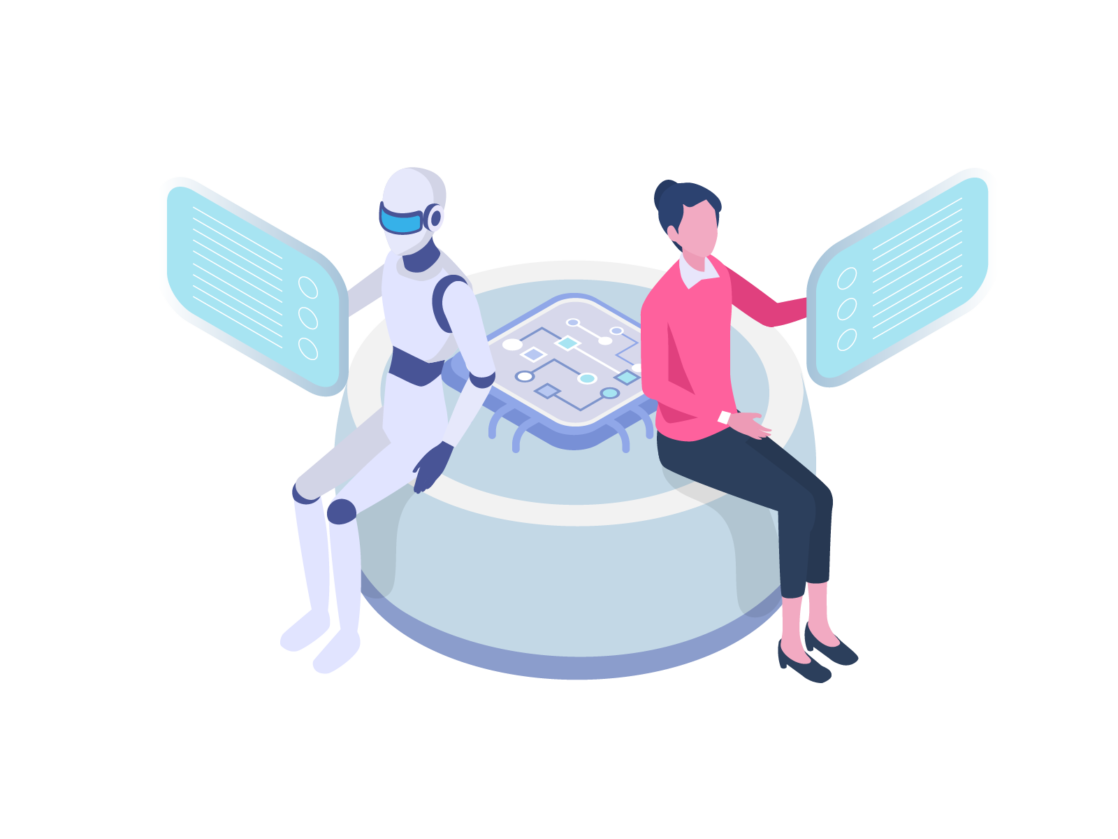 TL;DVは、以下のような機能を提供しています。
TL;DVは、以下のような機能を提供しています。
会議の録画
会議の録画機能は、TL;DVの中でも重要な機能のひとつです。
文字起こし機能
TL;DVは、録音された音声を自動的に文字に起こす機能があります。
これにより、会議の議事録作成が大幅に簡略化されます。
自動要約機能
TL;DVにオンライン会議の録画をアップロードすると、AIによって重要なポイントが自動的に抽出され、短い要約動画が作成されます。
重要なポイントが抽出されるため、効率的な情報把握が可能です。
キーワード検索機能
TL;DVは、要約動画の中から特定のキーワードを検索し、関連する箇所を見つけることができます。
これにより、必要な情報へのアクセスが簡単になります。
カスタマイズ可能な要約
要約内容を自由に編集できるカスタマイズ機能があります。
特定の情報に焦点を当てたり、強調したりすることができます。
シェア機能
要約動画を簡単に共有できるシェア機能が備わっています。
他のメンバーやチームと情報の共有が簡単になります。
TL;DVを使うメリット
TL;DVを使うことで、以下のようなメリットが得られます。
事録作成の時間短縮・工数削減ができる
長時間の会議録画を短時間で要約できるため、情報を効率的に入手することができます。
情報共有の効率化
要約動画を共有することで、参加者がすぐに情報を理解できるようになります。
また要約された情報は明確で簡潔であり、全員が理解しやすい内容です。
そのため情報伝達の精度が向上し、誤解や情報漏れを防ぐことができます。
キーワード検索で素早い情報アクセス
特定のキーワードを検索することで、関心のある部分にすぐにアクセスできます。
長時間のコンテンツでも、必要な情報を瞬時に見つけ出すことができるため、効率的な情報収集が可能です。
リモートワークの円滑化
遠隔地にいるチームメンバーやパートナーとも、要約された情報を通じて円滑なコミュニケーションを図ることができます。物理的な制約を超えて効果的な協力が可能です。
TL;DVの導入方法
まずは導入方法を紹介します。
TL;DVのアカウント作成
まずはTL;DVの公式サイトにアクセスし、アカウントを作成します。
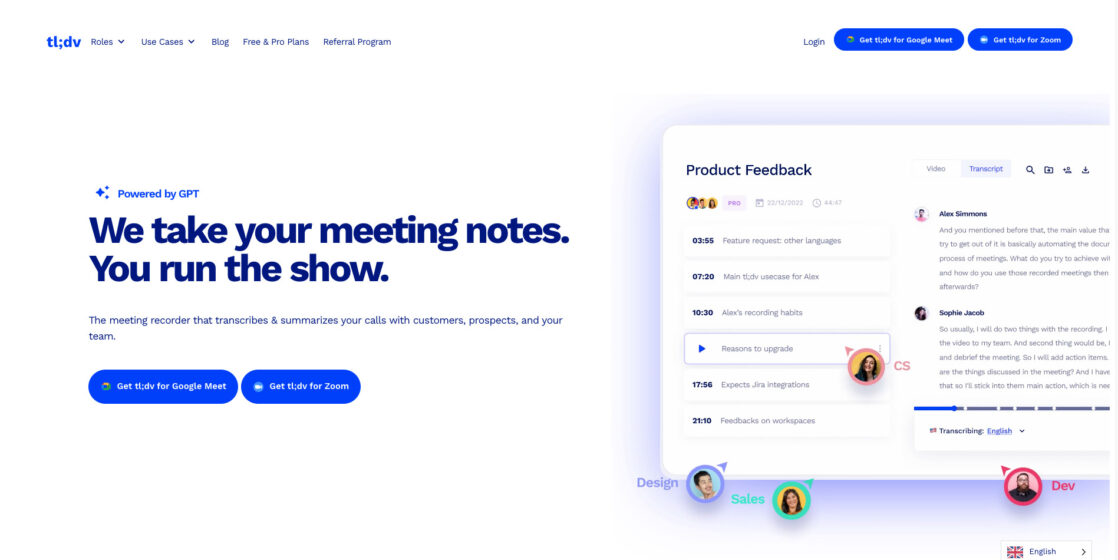 画像:tl;dv
画像:tl;dv
右上の「Google Meetで使う」もしくは「Zoomで使う」をクリック。
Google meetであればGoogle Chromeの拡張機能を、Zoomであればアプリをインストールします。
Googleアカウントでサインインする
サインインするアカウントは、Zoomで使用するアカウントと同じアカウントを使用すると後々便利です。
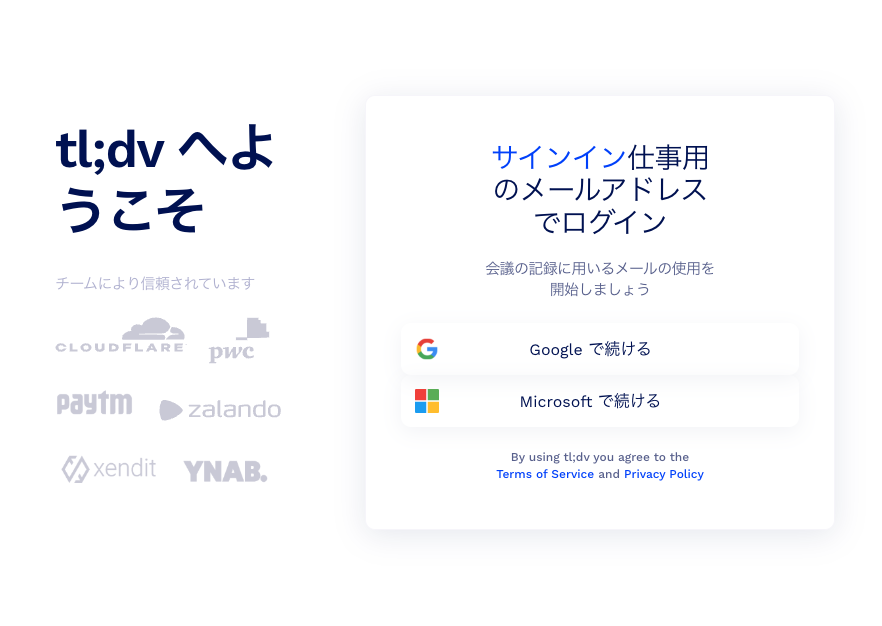
職業と言語を入力する
Google meetを使用する時のみ入力が要求されました。
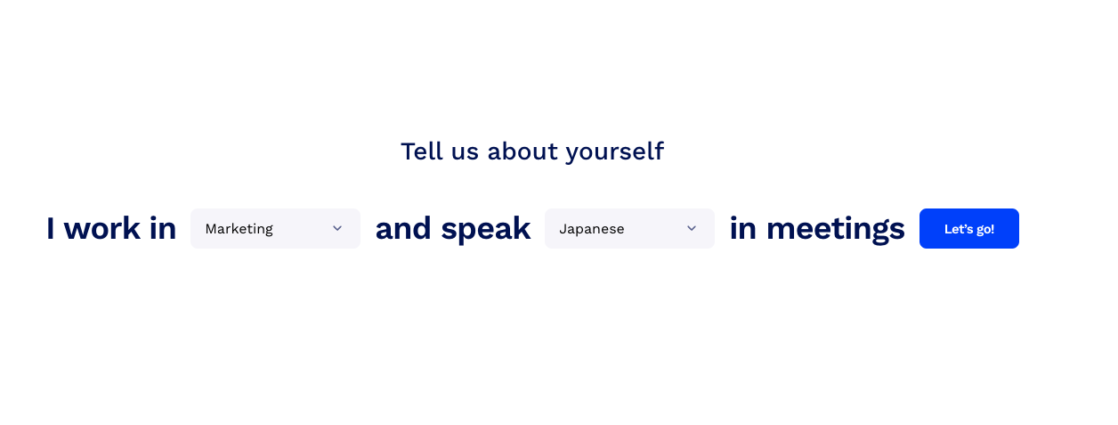
導入完了
設定からtl;dvによるコンピューターの制御を許可すれば、導入完了です。
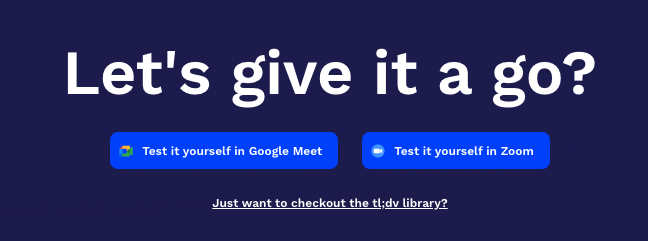
TL;DVの使い方 – 実践編 –
それでは、具体的にTL;DVをどのように使っていくのか、以下に手順を解説していきます。
Google Meetまたはzoomで会議を開始する
会議を開始すると、tl;dvが「Meeting Note Taker」という名前で会議に参加してくるので、承諾ボタンを押します。
突然参加者にtl;dvがしてくると、先方に驚かれる可能性があるので、会議前に伝えておくのがおすすめです。
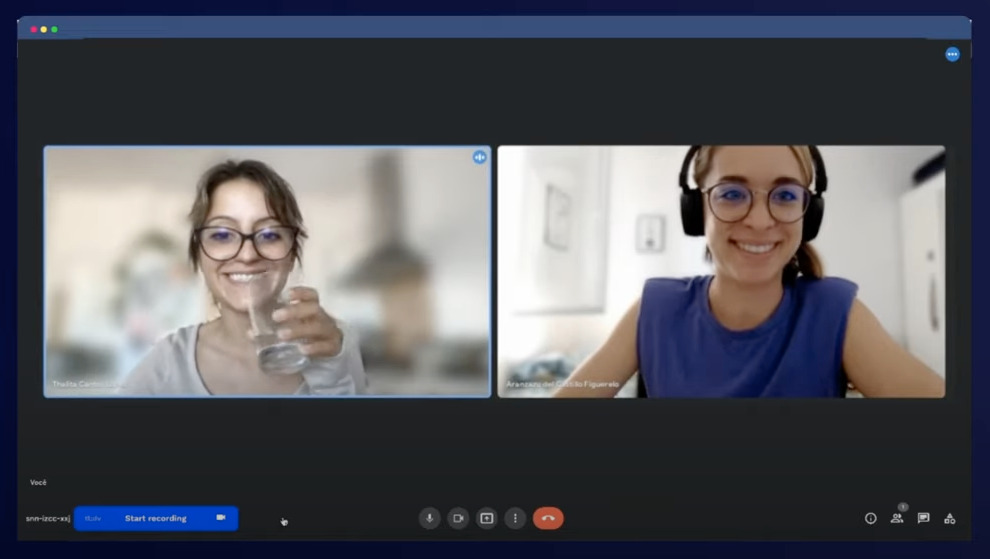 画像引用元:https://youtu.be/lE_pXfIITpI
画像引用元:https://youtu.be/lE_pXfIITpI
メモを取る
録画が開始されると、画像のメモ機能が表示されるようになります。
このメモ機能を利用しておくことで、会議後に特定のキーワードや会話を見つけやすくなります。
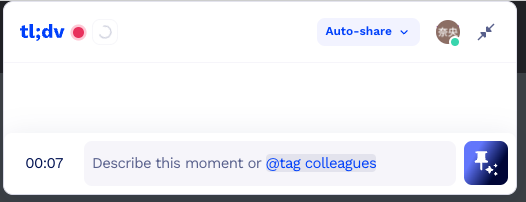
録画ファイルのアップロード
ログイン後、ダッシュボード上の会議ボタンを押すと、
会議録画ファイルがアップロードされています。
また、ここからパスコン上の動画をアップロードできます。
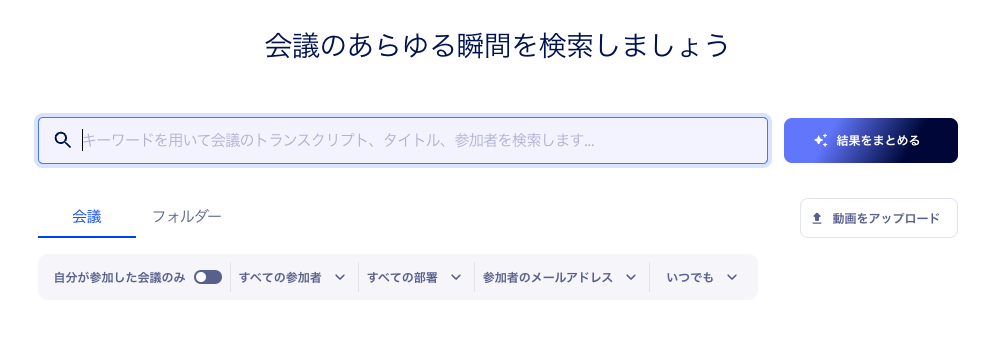
要約動画の確認・編集
ダッシュボード上の動画をファイル選択すると、要約や文字起こしが表示されます。
ここで、要約動画を確認し、必要に応じて編集を行います。
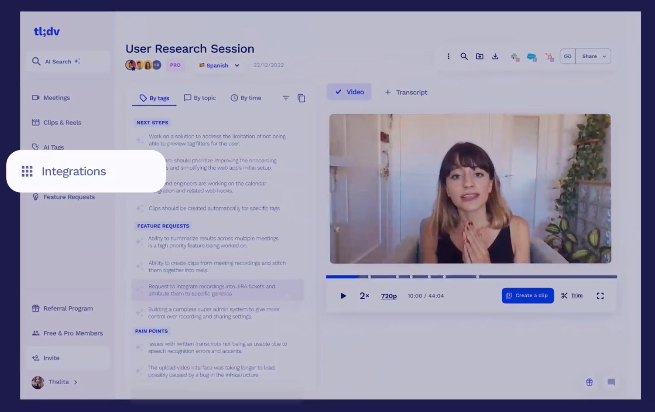 画像引用元:https://youtu.be/lE_pXfIITpI
画像引用元:https://youtu.be/lE_pXfIITpI
キーワード検索
要約動画内で特定のキーワードを検索するには、検索バーにキーワードを入力し、検索ボタンをクリックします。
関連する箇所がハイライトされ、素早くアクセスできます。
要約動画の共有
要約動画を共有するには、共有ボタンをクリックし表示されるURLや埋め込みコードを利用して共有します。
これにより、他のメンバーが簡単に情報を入手できるようになります。
また、同じ共有ボタンからNotion・Googleドキュメントなどにテキストを出力できます。
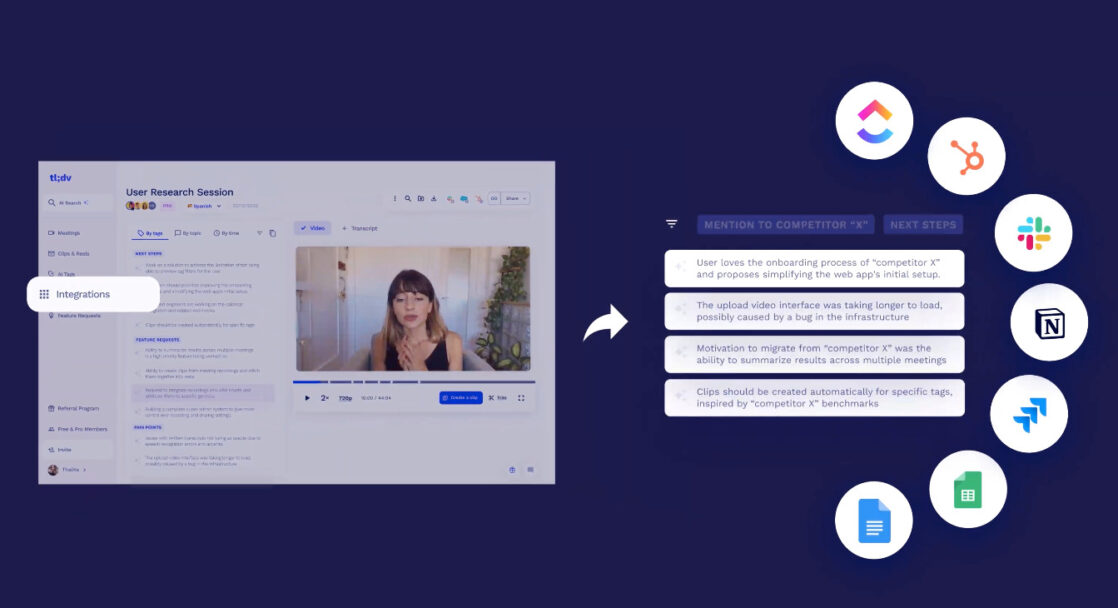 画像引用元:https://youtu.be/lE_pXfIITpI
画像引用元:https://youtu.be/lE_pXfIITpI
TL;DVに関するよくある質問
TL;DVの読み方は?
TL;DVは「ティーエルディーヴィと読みます。
TL;DVは無料で使えますか?料金プランを教えてください。
はい、TL;DVは基本的な機能を無料で利用することができます。
ただし、一部の高度な機能や追加オプションには有料プランがあります。
【無料プランと有料プランの違いまとめ表】
| 項目 | 無料プラン | 有料プラン |
| 料金 | 無料 | $20(約3000円) |
| 録画機能 | ○ | ◎ (80分まで) |
| 文字起こし | ○ (テキストのコピー不可) |
◎ (テキストのコピー可) |
| 録音のダウンロード | × | ○ |
| メールによる共有 | × | ○ |
| CRMツールとの連携 | × | ○ |
無料プランと有料プランでは上記のような違いがあります。
CRMツールの連携ですが、GoogleCalender・Google Meet・Zoom・Slackとの連携は無料版でも可能です。
TL;DVは日本語に対応していますか?
もちろん、TL;DVは日本語にも完全に対応しています。
日本語の音声や映像ファイルを日本語で書き起こしが可能です。
しかし、管理画面は英語表記となっています。
まとめ – TL;DVがもたらす未来
TL;DVは、情報共有を効率化し、リモートワークの円滑化に貢献する画期的なサービスです。
この記事では、TL;DVの機能や使い方、メリットについて解説しました。
是非、TL;DVを活用し、効果的な情報共有を実現してみてください。
今後の働き方やオンライン会議の進化にも期待が高まります。